installimage Skript
Das von uns angebotene installimage Skript ermöglicht eine einfache und schnelle Installation von verschiedenen Linux-Betriebssytemen.
Installimage wird direkt im Rescue-System auf Ihrem Server gestartet. Es bietet Ihnen eine menügesteuerte Auswahl des von Ihnen gewünschten Betriebssystems. Sie haben volle Kontrolle über die Aufteilung Ihren Festplatte(n) und können auch die Verwendung von Software-RAID sowie LVM in einem einfachen Editor definieren.
installimage verwenden
Zunächst aktivieren Sie das Rescue-System. Sie können sich mit dem im Robot angegebenen Passwort und dem User root via SSH einloggen.
Die Installationsroutine kann nun gestartet werden.
root@rescue ~ # installimage
Es folgt nun ein Menü, welches Ihnen eine Auswahl an Distributionen anzeigt. Bei der Auswahl der jeweiligen Distribution wird eine Liste der Images angezeigt.
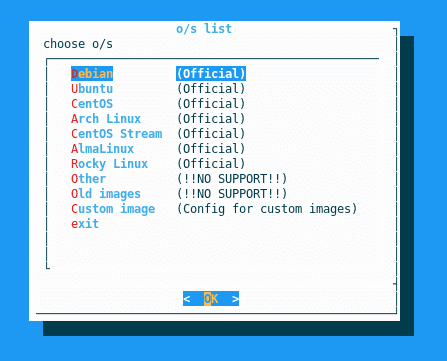
Nach der Auswahl des Images erhalten Sie einen Hinweis, dass nun der Editor folgt, welcher die Konfigurationsdatei öffnet. Als Editor wird ein Midnight Commander (mcedit) verwendet.
Bevor Sie beginnen
Bevor Sie mit der Installation beginnen, überprüfen Sie bitte, ob der Server über einen Hardware-RAID-Controller verfügt. Wenn ja, erstellen Sie zuerst das gewünschte RAID Array. Anschließend können Sie die Installation des Betriebssystems durchführen. Weitere Informationen finden Sie in den entsprechenden Artikeln:
Wenn auf Ihrem Server bereits ein Betriebssystem installiert ist, empfiehlt es sich, die derzeit aktiven Software-RAIDs zu beenden und die aktuellen Partitionen zu löschen, um mögliche Probleme während der Installation zu vermeiden.
Um alle Software RAID Arrays zu löschen verwenden Sie diesen Befehl:
mdadm --stop /dev/md/*Um die Partitionstabellen aller Festplatten zu löschen können Sie diese Befehle nutzen:
# for SATA drives:
wipefs -fa /dev/sd*
# for NVMe drives:
wipefs -fa /dev/nvme*n1Angebotenen Betriebssysteme
Eine Liste mit den von uns aktuell angebotenen Betriebssystemen finden Sie auf der Seite Standardimages. Fortgeschrittene Anwender können sich auch eigene Betriebssystem-Images erzeugen und installieren. Eine Anleitung zur Installation eigener Betriebssystem-Images und die Voraussetzungen zum erstellen eigener Betriebssysteme finden Sie auf der Seite Eigene Images installieren.
autosetup
Wird beim Ausführen von installimage im Rescue-System eine Datei /autosetup gefunden, so wird diese automatisch als Konfigurationsdatei verwendet und es werden weder Menü noch Editor (außer, es werden Fehler in /autosetup gefunden) angezeigt.
Variabeln
Die folgenden Punkte können, um Ihre Installation zu individualisieren, angepasst werden.
Festplatten
Die Festplatten welche im System vorhanden sind werden in den ersten Zeilen mit der Variable DRIVE
Möchten man eine Festplatte im aktuellen Zustand belassen und an dieser keine Änderungen durchführen, so muss man die entsprechende Zeile mit einem # auskommentieren. Die Zahl hinter der nächsten DRIVE Variable muss dann jedoch angepasst werden.
Beispiel:
# SSDSC2BB480G4
#DRIVE1 /dev/sda
# SSDSC2BB480G4
DRIVE1 /dev/sdbSWRAID
Bei mehreren Festplatten kann man mittels der Variablen SWRAID und SWRAIDLEVEL die Erstellung und den Typ des Software RAIDs beeinflussen. Eventuelle Software RAIDs werden immer über alle (mit DRIVE markierten) Festplatten angelegt. Sollen Festplatten generell davon ausgenommen sein, so sollte man diese entsprechend auskommentieren.
Mit dem Skript können Sie folgende RAID-Level erstellen: 0, 1, 5, 6 oder 10.
Bootloader
Es ist ausschließlich der Bootloader Grub vorinstalliert (in der Vergangenheit haben wir auch Lilo angeboten). Je nachdem welches Betriebssystem Sie installieren, wird GRUB2 oder GRUB1 (veraltet: Grub) installiert.
Hostname
Die Variable HOSTNAME setzt den entsprechenden Hostnamen im System.
Partitioniering / Filesystem
Installimage unterstützt auch die Anpassung des Partitionierungsschemas (inklusive der Benutzung von LVM). Die dafür vorgesehene Syntax findet man in den Beispielen im Editor.
Operating System Image
Es ist nur notwendig einen kompletten, neuen Pfad anzugeben, wenn ein kundeneigenes (custom) Image eingebunden wird. In der Regel entspricht der Pfad, dem Pfad zu unseren ISOs und muss nicht angepasst werden.
Installation
Nach Speichern und Verlassen des Editor mittels der F10-Taste folgt eine Syntaxprüfung der Konfigurationsdatei. Sollte die Konfiguration Fehler enthalten, werden Sie hier darauf hingewiesen und es wird erneut der Editor gestartet.
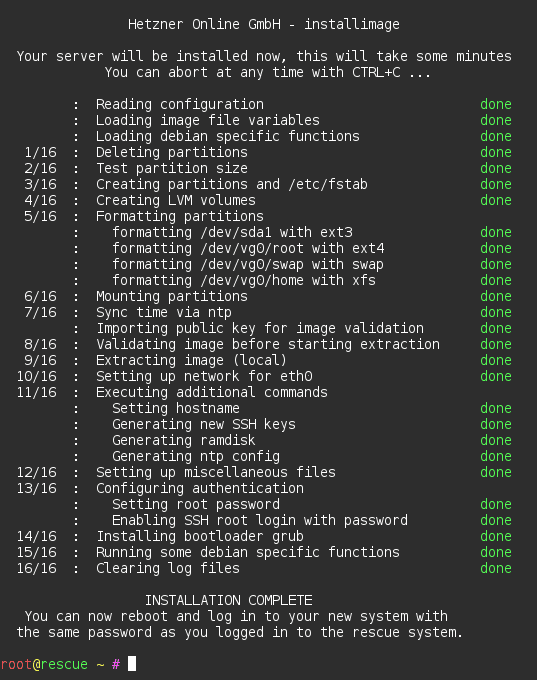
Wenn man nach ca 1-5 Minuten (je nach Image und Partitionierung) diese Ausgabe ohne Fehlermeldung bekommt, ist das System fertig installiert und bootbar.
Als Rootpasswort wurde das aktuell im Rescue-System verwendete Rootpasswort gesetzt.
Nach einem reboot im Rescue-System:
root@rescue ~ # reboot
wird das neu installierte System gebootet und man kann sich mit dem vorherigen Rescue-Systempasswort einloggen.
Besonderheiten
-
Bei Debian und Ubuntu werden die Zeiten für den Cronjob in
/etc/cron.d/mdadmbei der Installation via installimage zufällig gewählt. -
Beim Installieren von Ubuntu 20.04 oder 18.04 Images können mit dem aktuellen Rescue System keine XFS-Partitionen erstellt werden. Um XFS-Partitionen nutzen zu können muss die Installation über der alte Rescue System "Rescue System (old)" durchgeführt werden.
Häufig gestellte Fragen
Warum kann ich keine Partition größer als 2 TiB anlegen?
Das Anlegen von Partitionen größer als 2TiB ist nur mit einer GUID Partitionstabelle (GPT) möglich. Desweiteren muß die gewählte Distribution GRUB2 bereitstellen, welcher das Booten von Festplatten mit GPT unterstützt.
Die Installationsroutine gibt mir einen oder mehrere Fehler aus. Was kann ich jetzt tun?
Wiederholen Sie die Installation. Sollte der Fehler wieder auftreten, senden Sie bitte die komplette Bildschirmausgabe und den Inhalt der Datei /root/debug.txt an support@hetzner.com.
Muss ich die Partitionsgröße all am Ende der Partitionstabelle schreiben oder kann ich dies auch weiter vorne anbringen?
Die Partitionsgröße all in der Konfigurationsdatei beschreibt im Prinzip den Zustand den kompletten Rest der Festplatte zu diesem Zeitpunkt. Da die Partitionen nacheinander angelegt werden, würde die Partitionstabelle in jedem Fall mit der Angabe all enden, da kein weiterer Speicherplatz für weitere Partitionen zur Verfügung steht. Die Möglichkeit, all überhaupt nicht zu verwenden, besteht selbstverständlich auch.
In meinem Terminal funktioniert die F10-Taste nicht, stattdessen erscheint ~21 etc.
Drücken Sie die Escape-Taste und dann 0. Das hat in vielen Terminals die gleiche Wirkung wie die F10-Taste.
Wer ist der Autor des Skriptes und darf ich des frei verwenden?
Die Skripte wurden von Entwicklern der Hetzner Online GmbH geschrieben und werden weiter gepflegt und erweitert. Die Skripte sowie die Programmiersprache sind frei zugänglich und können von jedem eingesehen, verwendet und frei abgeändert werden. Die Hetzner Online GmbH übernimmt keinerlei Haftung für Schäden, die durch das Ändern der Skripte entstanden sind und schließen jeglichen Support für Anleitungen, die das Verändern des Skriptes beinhalten aus.
https://github.com/hetzneronline/installimage
Wie lautet das MySQL-root Passwort bei einem LAMP Image?
Das MySQL-root Passwort bei den LAMP Image ist nach einer Neuinstallation in der Datei /password.txt zu finden.